¿Cómo grabar un CD en una Macbook Pro?
Por Manuel Gonzalez • 2025-10-23 19:10:58 • Soluciones
La grabación de un CD se trata de una tarea cotidiana para cualquier persona que utilice una computadora. Si eres nuevo en esto y no sabes lo que debes hacer, no te preocupes ¿cómo grabar un CD desde una Macbook Pro?. Por ejemplo, el término "grabar en un CD" se refiere a los archivos, las canciones, los programas y la transferencia de los datos a un CD vacío. El procedimiento puede aplicarse ya sea en una computadora Windows o una Mac. Pero, nos enfocaremos en la Macbook Pro, para conocer cómo se puede realizar el proceso en sencillos pasos. Con este artículo, conocerás los mejores programas que puedes utilizar para grabar un CD en una Macbook Pro, además de nuestro programa que incluye todo en uno y que es eficaz para esta tarea.
- Parte 1. Cómo grabar un CD en una Macbook Pro con el mejor programa
- Parte 2. Cómo grabar un CD con otros programas desde una Macbook Pro
Parte 1. Cómo grabar un CD en una Macbook Pro con el mejor programa
Se trata de un programa efectivo y competente, que es compatible tanto con Windows como con Mac. Wondershare UniConverter (originalmente Wondershare Video Converter Ultimate). Tiene la capacidad de realizar una grabación rápida en distintos dispositivos electrónicos, como DVD y CD, con la misma entrada que se utiliza dentro de la unidad de conversión. Aunque su función de grabación te permite extraer el material existente de los DVDs y CDs. Recibe el nombre de Uniconverter por su capacidad de ser una de las mejores herramientas y cumplir con todos los requisitos de exportación de medios en miles de formatos. Por otra parte, si buscas una herramienta multiusos competente, su capacidad de grabación y extracción de datos te resultará muy útil.
 Wondershare UniConverter (originalmente Wondershare Video Converter Ultimate)
Wondershare UniConverter (originalmente Wondershare Video Converter Ultimate)
Una completa caja de herramientas de audio y video

- Convierte videos a más de 1000 plataformas como AVI, MKV, MOV, MP4, etc.
- Grabación de archivos de audio en CD de forma sencilla con Windows y Mac.
- Es una herramienta de administración de metadatos que permite editar los archivos de dichos datos.
- Transforma tu video en una versión personalizada para casi todos los dispositivos.
- Con una velocidad de transformación 90 veces mayor que la de otros transformadores comunes.
- Modifica, perfecciona y personaliza tus videos recortando, editando, añadiendo subtítulos y marcas de agua, etc.
- Grabación de videos a DVD que se pueden reproducir con una atractiva y gratuita plantilla de DVD.
- Descarga o graba videos con más de 10.000 sitios para compartir videos.
- Las versátiles herramientas del programa incluyen un creador de GIF, conversor de RV y grabador de pantalla.
- Sistemas operativos compatibles: Windows 10/8/7/XP/Vista, Mac OS 10.15 (Catalina), 10.14, 10.13, 10.12, 10.11, 10.10, 10.9, 10.8, 10.7, 10.6
A continuación, te explicamos el procedimiento para grabar un CD en un Macbook Pro con Wondershare UniConverter.
Paso 1 Instalación de Wondershare UniConverter en Macbook Pro
Primero instala el programa Wondershare UniConverter desde la página oficial. El proceso de instalación se completa en cinco o diez minutos.
Paso 2 Selecciona la opción "Caja de herramientas" y "quemador de CD".
En este paso, es necesario hacer clic en el botón caja de herramientas que se encuentra en la parte superior de la interfaz derecha de UniConverter. A continuación, encontrarás una lista con todas las herramientas con las que trabaja el programa. Dentro de estas opciones, hay que seleccionar el Grabador de CD para comenzar el proceso de grabación.
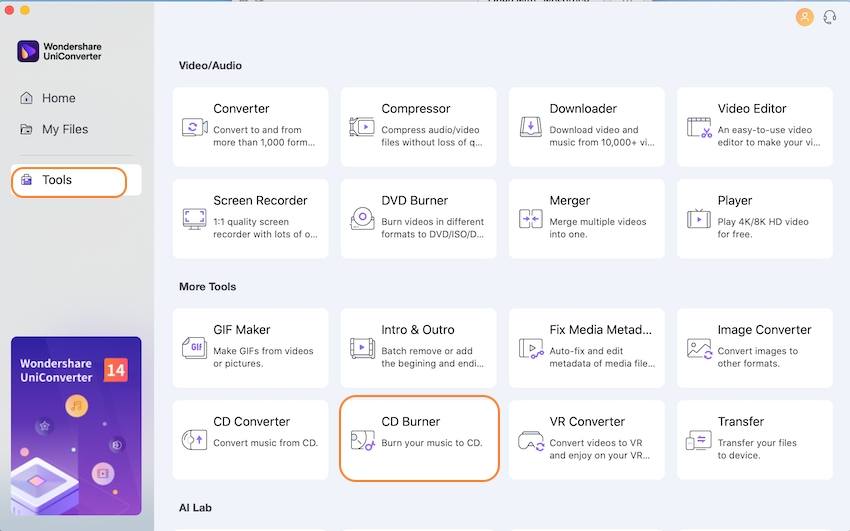
Paso 3 Añade los archivos (audio) que deseas grabar.
A continuación, agrega los audios haciendo clic en + que aparece en la interfaz del programa. Puedes agregar uno o varios archivos haciendo clic de nuevo en el botón + después de haber añadido un archivo.
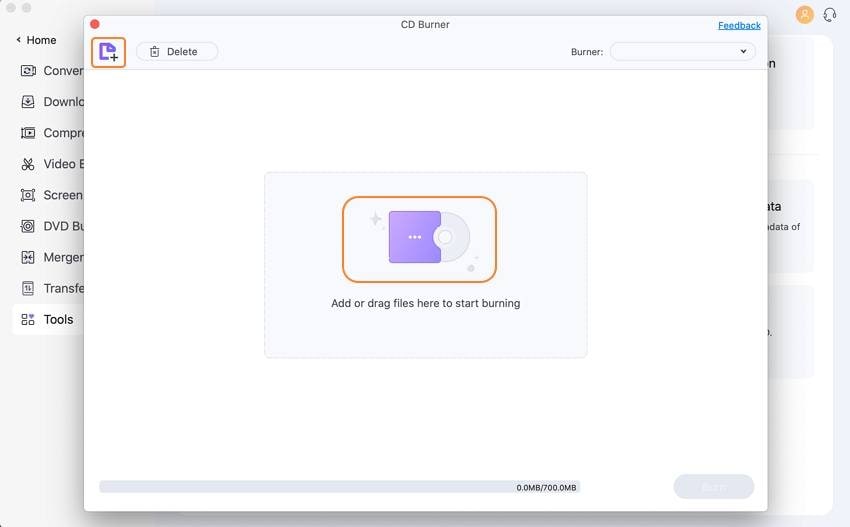
Paso 4 Selecciona el "quemador" después de revisar los archivos de audio y haz clic en Grabar.
Se verán todos los archivos de audio agregados, junto con los detalles del artista, el tamaño y el nombre, etc. Si deseas eliminar alguno de los datos, haz clic en el icono Borrar y para agregar más datos, haz clic en el botón +. Una vez preparado, introduce un CD en blanco y presiona el botón Quemarpara terminar la grabación del CD en general. La barra de información que aparece a continuación te mostrará el espacio de almacenamiento del CD.
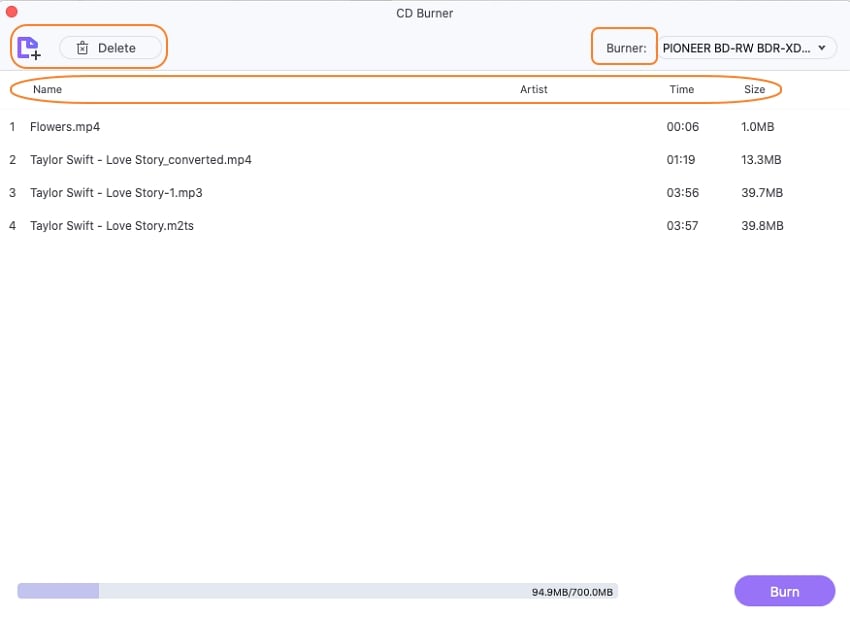
Parte 2. ¿Cómo grabar un CD en la Macbook Pro con otros programas?
En la actualidad hay cuatro diferentes alternativas a Wondershare Uniconverter, si bien no son igual de efectivas, vale la pena considerarlas si quieres menos características en un programa.
1. iTunes
iTunes es uno de los mejores programas para grabar CDs en el Macbook Pro. Esta aplicación permite catalogar y coleccionar miles de programas de televisión, canciones, películas y podcasts. Esta sencilla función te permite grabar CDs de forma rápida y gratuita. Estos son los pasos a seguir para completar el proceso.
Paso 1: Abrir iTunes desde la carpeta de aplicaciones
Abre iTunes dentro de la carpeta de aplicaciones de tu Macbook Pro.
Paso 2: Crea una lista de reproducción
A continuación, deberás crear una nueva lista de reproducción o elige una ya creada en tu Macbook Pro. No te preocupes por el espacio del archivo, ya que el exceso de tamaño se restringe de forma automatica durante el proceso de grabación.
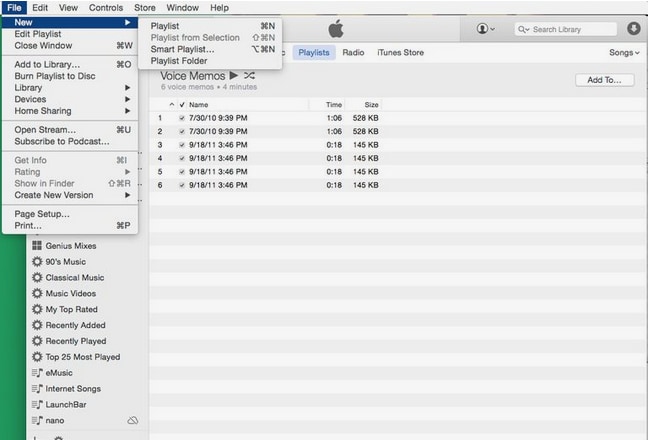
Paso 3: Selecciona la opción "grabar la lista de reproducción en un disco" en el menú de "Archivo".
Se abrirá un nueva ventana para comprobar si hay algún problema. Selecciona CD de audio y luego Utiliza la prueba de sonido para comenzar el proceso. Por último, haz clic en el botónQuemar que se encuentra en la la esquina inferior derecha después de introducir un CD en blanco.
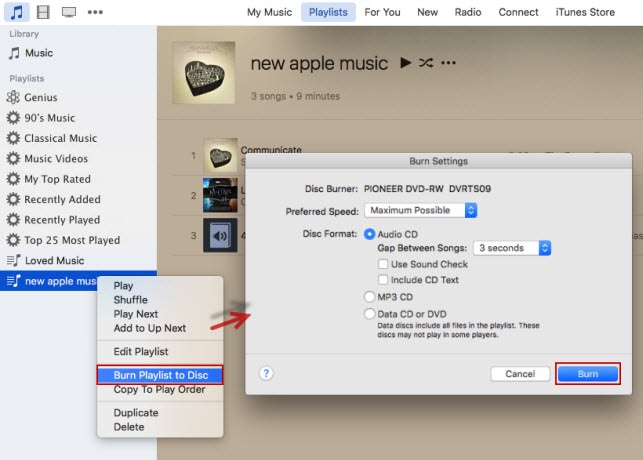
Ventajas:
- Es compatible con todo todo tipo de música.
- Escucha música sin conexión a internet.
Desventajas:
- El proceso de grabación de CDs no es estable porque las funciones son muy complejas.
- El desordenado diseño de la interfaz es complicado de utilizar.
2. ExpressBurn
ExpressBurn es un programa de grabación gratuito para Macbook Pro. Con este programa podrás grabar CDs de audio, DVDs, MP3, BD y más. El programa se desarrolló especialmente para la grabación de CDs y DVDs.
A continuación, se describen los pasos a seguir para hacer una grabación de CD en una Macbook Pro.
Paso 1: Descarga ExpressBurn
Instala el programa gratuito ExpressBurn a través del enlace oficial mencionado, elige el tipo de disco y selecciona Crear.
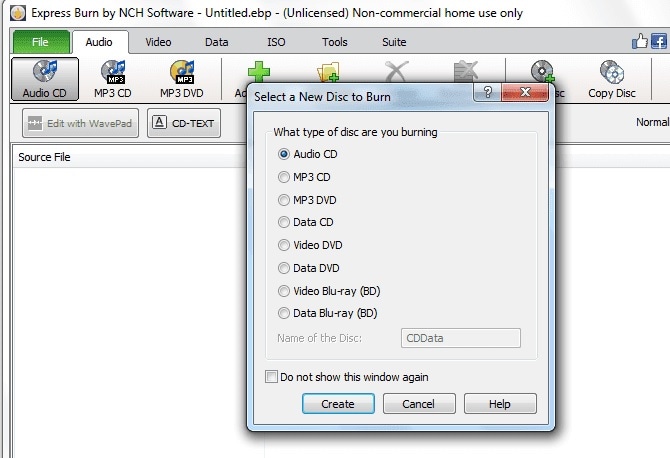
Dentro de la interfaz principal, tienes que elegir el tipo de disco que quieres grabar. Existen diferentes opciones, como el CD de MP3, el CD de audio, el CD de datos, entro otros. Selecciona Crear que se muestra más abajo.
Paso 2: Añade tus carpetas o archivos para grabarlos en el CD.
Tienes que agregar archivos o carpetas dentro de ExpressBurn para iniciar la grabación después de colocar el CD en blanco. Una vez seleccionadas todas las fichas, haz clic en Elegir.
Paso 3: Selecciona un sistema de almacenamiento en el disco.
Después de que hayas elegido la carpeta, accede a Sistema de archivos desde las opciones que aparecen en la esquina superior derecha y a continuación escoge el sistema de archivos de tu disco. Después, tienes que configurar las opciones del disco, entrando a Herramientas en el menú principal.
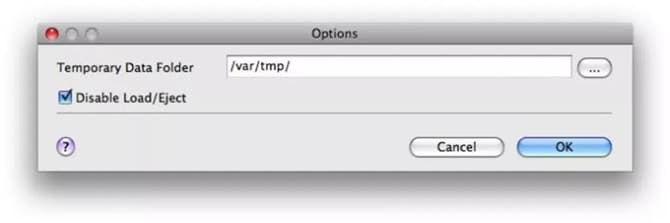
Paso 4: Selecciona el botón Grabar un CD.
Para terminar, selecciona el botón "Grabación de CD" que se muestra a continuación, para que el proceso de grabación comience.
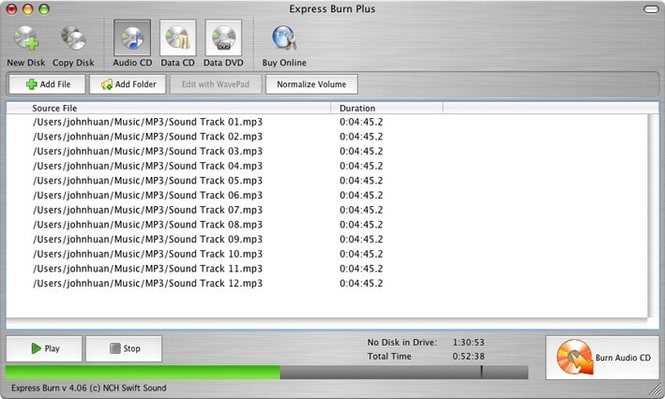
Ventajas:
- Se puede grabar con diferentes formatos.
- Gestiona los capítulos del DVD.
- Es gratuito.
Desventajas:
- Interfaz complicada de utilizar.
- Tiene anuncios.
- Esta aplicación normalmente se traba.
3. Finder
Finder por su parte es una aplicación ya establecida en la Macbook Pro, que te ayudará a encontrar cosas o contenidos en tu Macbook Pro. También se pueden grabar CDs de la siguiente manera: Lee el procedimiento que se presenta a continuación.
Paso 1: Selecciona la carpeta en Finder.
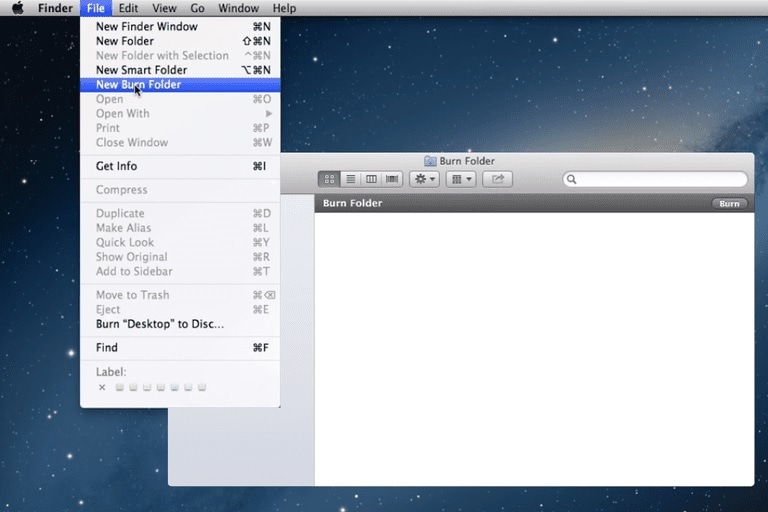
Abre la aplicación de Finder y después busca el Archivo menú y selecciona Nueva carpeta de grabación. Nombra tu carpeta y coloca los archivos que desees grabar en el CD.
Paso 2: Haz clic en el botón de grabación.
Una vez que hayas descargado todas las carpetas, escoge el botón Quemar. El proceso de grabación comienza al mismo tiempo que se indica el tamaño de la longitud en la barra de abajo.
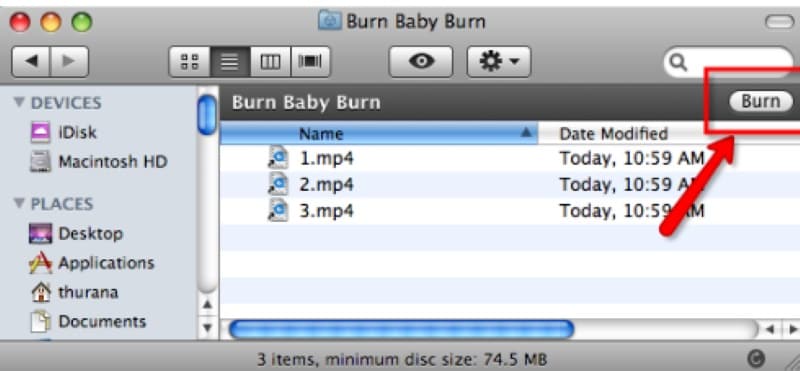
Ventajas:
- Aplicación ya instalada.
- Mejora la búsqueda en la Mac.
- Su proceso es fácil.
Desventajas:
- Son pocos los formatos compatibles
- Inestabilidad
4. Burn
Es una alternativa gratuita para la grabación de CD en el Macbook Pro. Se trata de un programa sencillo de utilizar y que puede grabar diferentes tipos de discos. Es capaz de grabar tres tipos de discos, es decir, el de datos, el de video y el de audio. Los pasos que se muestran a continuación, te permitirán descubrir la manera de grabar un CD en una Macbook Pro con Burn.
Paso 1: Abre la aplicación Burn.
A continuación, descarga e instala la aplicación Burn directamente de la página oficial.
Paso 2: Selecciona el tipo de disco.
Elige el tipo de disco que deseas grabar de entre las opciones: Datos, Video y Audio.
Paso 3: ¿Cómo arrastrar y soltar los archivos?
Después, arrastra y coloca los archivos que desees grabar dentro de la ventana principal de la aplicación Burn.
Paso 4: Haz clic en "quemar" para comenzar el proceso de grabación.
Cuando hayas añadido tus datos a la ventana principal, presiona el botón quemar que aparece a continuación.
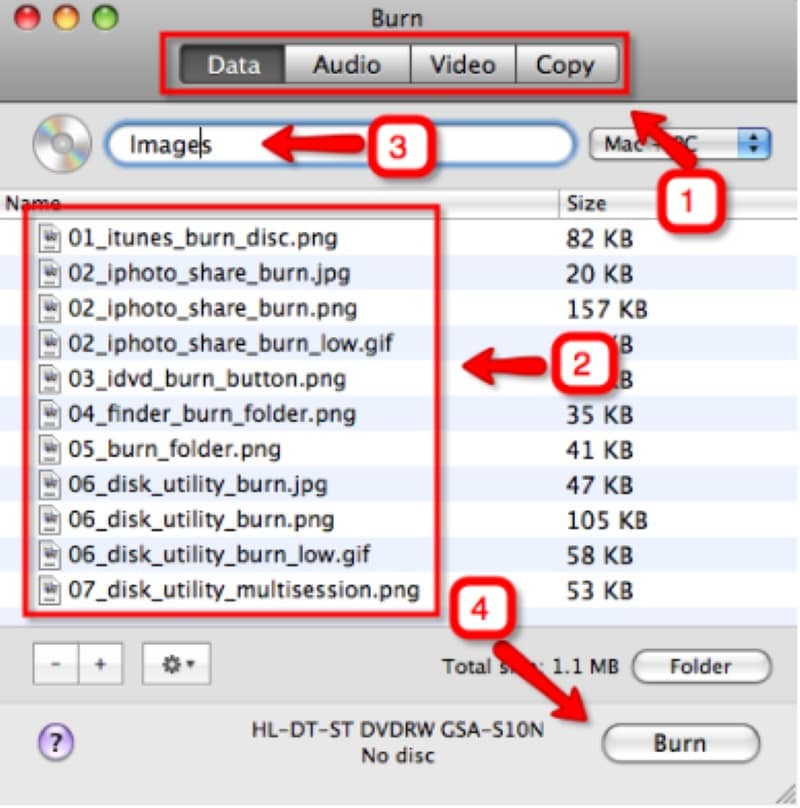
Ventajas:
- Es gratuito.
- Es una interfaz de usuario sencilla
Desventajas:
- Es posible que contenga virus.
- No es estable y contiene publicidad.
Conclusión
Con frecuencia, los usuarios de MacBook Pro se encuentran con la dificultad para encontrar herramientas adecuadas para grabar CDs. Por lo general, no son compatibles con las versiones más modernas de Mac o son poco competentes para ser utilizadas a largo plazo. Pero hemos conseguido hacer un repaso de las cinco mejores herramientas para hacer una grabación de CD en Macbook Pro. Todos los programas, excepto Wondershare Uniconverter tiene desventajas específicas que pueden impedir que los utilices en el futuro. Te aconsejamos que utilices Wondershare UniConverterpara que puedas disfrutar de las características únicas que son compatibles tanto con Windows como con Macbook Pro.
Manuel Gonzalez
staff Editor